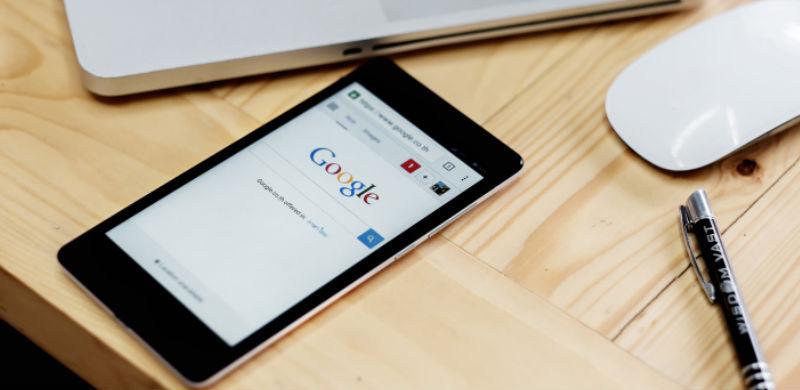Share This Article
Nastavenie služby Google Analytics pre vaše webové stránky alebo e-shop je jednoduché. Bude vám na to stačiť len týchto šesť krokov, ktoré si teraz spoločne prejdeme.
Google Analytics je nástroj pre analýzu webu od amerického technologického giganta, s ktorého pomocou môžete merať, sledovať a analyzovať správanie používateľov na vašich webových stránkach. Aj keď je úplne zadarmo, jedná sa o najvyspelejší nástroj na trhu, ktorý používa väčšina firiem. Zo získaných údajov môžete okrem iného vyčítať, aké akcie používatelia na webe alebo v dropshippingovom e-shope vykonávajú.
O službe Google Analytics sme sa na tomto blogu už zmienili. Než s jej nastavovaním začnete, rozhodne nebude od veci, keď si prečítate článok, ktorý sa Google Analytics venuje do hĺbky.
Konfigurácia tohto nástroja pre vaše účely je jednoduchá. V tomto článku si spoločne prejdeme 6 fáz, ktorými pri nastavovaní Google Analytics budete musieť prejsť.
Krok 1: Vytvorenie účtu Google Analytics
Účet Google Analytics si môžete vytvoriť bezplatne. Potrebujete k tomu len e-mailovú adresu, ktorú s vytvoreným účtom prepojíte.
Existujú dva typy e-mailových účtov, ktoré môžete použiť:
- Účet na Gmailu: jedná sa o najjednoduchší spôsob, ako účet Analytics vytvoriť. Ak už účet na Gmailu máte, stačí prejsť na webové stránky Google Analytics a zaregistrovať sa pomocou e-mailovej adresy a hesla.
- Účet v inej doméne: ak chcete prepojiť účet Google Analytics s e-mailovou adresou s doménou vášho internetového obchodu (priklad@domena.sk), budete váš e-mailový účet musieť prepojiť s Gmailom. Ak vaša e-mailová adresa nebola vytvorená v rámci G Suite, systém vám prístup k službe Analytics neumožní.
Akonáhle budete mať e-mailový účet nastavený, môžete sa k Analytics prihlásiť kliknutím na tlačidlo Prihláste sa.
Krok 2: Východzie nastavenie Google Analytics
V tejto fáze si budete musieť odpovedať na tieto otázky:
- Čo chcete na internete sledovať: chcete sledovať webové stránky alebo mobilné aplikácie? Konfigurácia sa totiž bude líšiť prípad od prípadu. Ak chcete službu Google Analytics nastaviť pre webové stránky alebo e-shop, bude treba vyplniť tieto informácie.
- Názov účtu: jedná sa o najvyššiu úroveň v hierarchii vašich účtov v službe Analytics. Ak budete potrebovať len jeden účet Google Analytics, pretože máte len jeden web, môžete použiť jeho názov a máte hotovo. Pokiaľ ale spravujete niekoľko účtov súčasne, potom by názov mal byť všeobecnejší a vystihovať všetky dohromady.
- Názov webovej stránky: toto je druhá úroveň v hierarchii účtov Google Analytics. Môžete zadať názov vášho webu. Pomôže vám to v orientácii.
- Adresa URL webu: najskôr skontrolujte, či váš web začína na http:// alebo https:// a potom z prvej rozbaľovacej ponuky vyberte jednu z možností. Potom už stačí len zadať zvyšok adresy.
- Kategória: v rozbaľovacej ponuke musíte zvoliť odvetvie alebo sektor, do ktorého váš web spadá.
- Časové pásmo: vyberte najvhodnejší variant pre zber údajov od spoločnosti Google v reálnom čase. Mali by ste vybrať rovnaké časové pásmo ako pre správu webu.
Až tieto polia vyplníte, kliknutím vytvoríte ID meraní Google Analytics.
Krok 3: Získanie kódu sledovania
Po kliknutí na tlačidlo prijmite zmluvné podmienky spoločnosti Google. Budete presmerovaní na stránku, ktorá vyzerá takto:
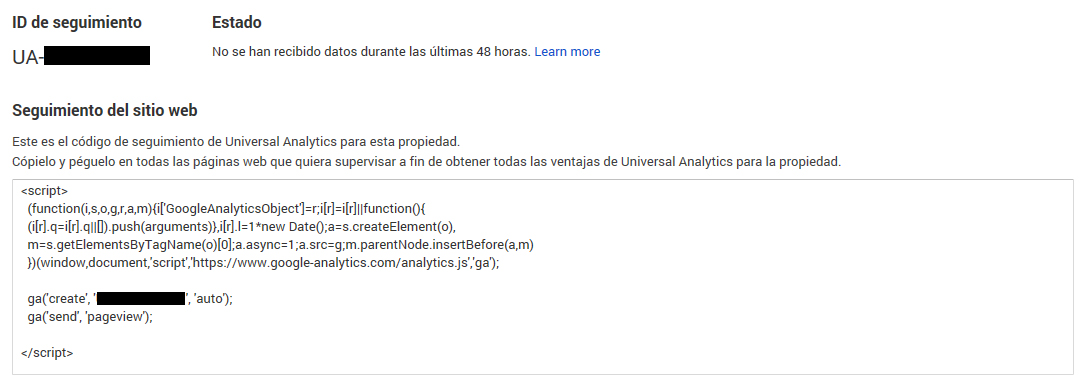
Akonáhle vám Google kód pošle, skopírujte ho.
Krok 4: Použitie kódu sledovania Google Analytics
Ak nemáte aspoň základné znalosti kódu HTML, bude to pre vás najťažšia fáza nastavovania služby Google Analytics.
Kód sledovania Google Analytics je potrebné vložiť pred koncovú značku do kódu HTML webu. Ak použijete systém CMS, napríklad WordPress, všetko by malo prebehnúť hladko. K dispozícii sú šablóny alebo pluginy, ktoré vám kód sledovania umožní zadávať priamo, bez toho aby ste museli postupne prechádzať kódom a vykonávať v ňom zmeny.
Ak máte dropshippingový obchod od BigBuy a chcete kód Analytics použiť, prejdite k ďalšiemu kroku:
Krok 5: Použitie Google Analytics spoločne so systémom PrestaShop pre e-shopy
Už sme sa zmieňovali o tom, že dropshippingové e-shopy od BigBuy sú založené na jednej z najlepších technológií pre správu internetových obchodov, PrestaShop.
Kód Analytics je možné do systému PrestaShop pridať dvoma spôsobmi:
- Ručne: kód je potrebné vložiť pred koncovú značku súboru s hlavičkou šablóny PrestaShop.
- Prostredníctvom modulu Analytics: môžete dať prednosť modulu Google Analytics pre PrestaShop, ktorý bol vytvorený špeciálne na tento účel. Modul si stačí stiahnuť a postupovať podľa pokynov.
Krok 6: Spustenie sledovania a interpretácie údajov zo služby Google Analytics
Hotovo! Analytics ste nakonfigurovali a môžete sa tešiť na veľmi zaujímavé a cenné údaje, ktoré vám pomôžu dešifrovať správanie užívateľov. O najdôležitejších údajoch a metrikách pre e-shopy sa zmienime v ďalších príspevkoch.





 Contacto
Contacto